

بقلم Adela D. Louie, ، آخر تحديث: May 20, 2024
هل تواجه صعوبات مع مسجل او بي اس التقاط شاشة سوداء بدلاً من الألعاب أو المحتوى المطلوب الذي تنوي تسجيله؟ أنت لست وحيدا! يمكن لهذه المشكلة المزعجة أن تقاطع جلسة البث أو التسجيل فجأة، مما يجعلك في حيرة من أمرك بشأن سبب وكيفية إصلاحها.
ولحسن الحظ، هناك علاجات متاحة لهذه المشكلة السائدة "برنامج OBS يسجل شاشة سوداء"، ولا تحتاج إلى امتلاك مهارات تقنية متقدمة لاستعادة تكوين OBS الخاص بك. سيوضح هذا المنشور الأسباب المحتملة وراء قيام OBS بتسجيل شاشة سوداء وتقديم طرق فعالة للتأكد من أن تسجيلاتك وتدفقاتك تبدو كما تريد تمامًا.
الجزء 1. نظرة عامة سريعة: الأسباب الشائعة وراء تسجيل OBS للشاشة السوداء؟الجزء 2. حلول حول كيفية حل مشكلة الشاشة السوداء عند تسجيل OBSالجزء 3. أداة تسجيل الشاشة العلوية لتجنب مشكلات الشاشة السوداء على جهاز الكمبيوترالجزء 4. أسئلة وأجوبةوفي الختام
في بعض الأحيان، تنشأ مشكلة حيث يواجه الأفراد "شاشة سوداء" أثناء البث المباشر. يميل هذا إلى الحدوث بشكل أساسي على أنظمة Windows الأساسية. من أجل معالجة هذه المشكلة، من المهم أن نفهم في البداية العوامل الكامنة المحتملة. تعداد القائمة التالية عدة أسباب محتملة لهذه المشكلة.
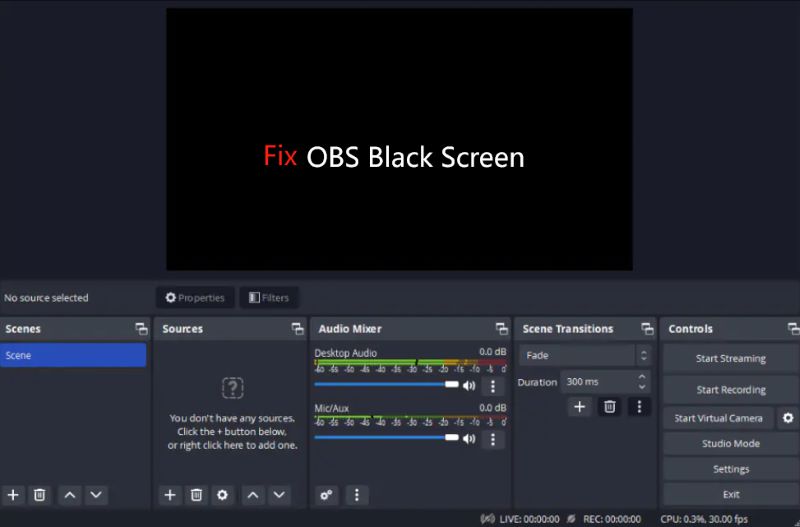
مشكلة الشاشة السوداء في OBS يعد هذا مصدر قلق متكرر بين المستخدمين، الذين أبلغوا عن رؤية شاشة فارغة عند محاولة التقاط لقطات لسطح المكتب. لا تقتصر هذه المشكلة على Chrome، بل يمكن أن تحدث مع متصفحات الويب المختلفة.
يذكر الكثيرون أيضًا أنهم واجهوا صعوبات أثناء البث المباشر، مما أدى إلى وجود مساحات فارغة كبيرة في عمليات البث الخاصة بهم. لمعالجة هذه المشكلات، قمنا بتجميع بعض الحلول الأساسية لمساعدتك في حل مشكلات تسجيل الشاشة السوداء لـ OBS:
غالبًا ما يكون الحفاظ على تحديث البرامج وبرامج التشغيل مفيدًا، كما يمكن أن يعالج العديد من المشكلات عبر نظام التشغيل Windows، لينكسأو MacOS أو حتى أنظمة تشغيل أخرى. يمكن أن يكون تحديث OBS فعالاً في إصلاح مشكلات الشاشة السوداء أثناء التقاط الشاشة. اتبع الإرشادات أدناه لتحديث OBS.
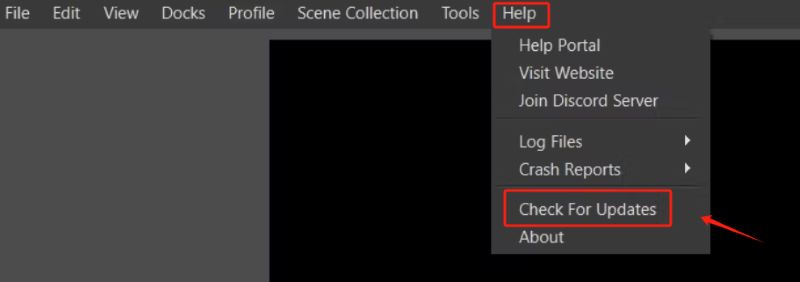
قد تعيق بعض خيارات التكوين داخل التطبيق قدرتك على تسجيل نشاط الشاشة. على سبيل المثال، إذا تم إيقاف تسجيل المؤشر، فقد يقوم OBS بذلك التقاط شاشة سوداء. لذلك، قم بتعديل إعداداتك حسب الضرورة لتسجيل الشاشة باستخدام OBS. قم بالوصول إلى الإعدادات لإجراء تعديلات مثل تمكين تسجيل المؤشر أو إيقاف تشغيل التراكبات أو إزالة قفل FPS.
للقيام بذلك، تأكد من الانتقال نحو "الإعدادات" واختيار علامة التبويب "الإخراج"، ثم قم بتبديل الزر "طريقة الإخراج"إلى "متقدم". يمكن أن تساعد التعديلات الإضافية ضمن إعدادات OBS أيضًا في حل مشكلة الشاشة السوداء.
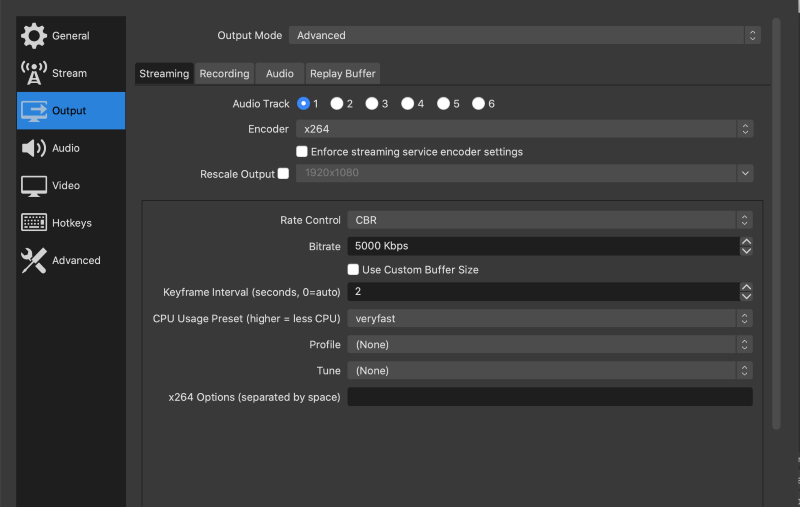
غالبًا ما يكون خطأ الشاشة السوداء في التقاط لعبة OBS بسبب مشكلات التوافق. قد تمنع برامج التشغيل القديمة أو حتى أنظمة التشغيل غير المدعومة OBS من التقاط الشاشات بشكل صحيح. للتحقق من مشكلات التوافق، حاول تشغيل OBS في وضع التوافق. انقر بزر الماوس الأيمن على أيقونة OBS، وانتقل إلى الخصائص، وتأكد من تحديد خيار تشغيل التطبيق في وضع التوافق.
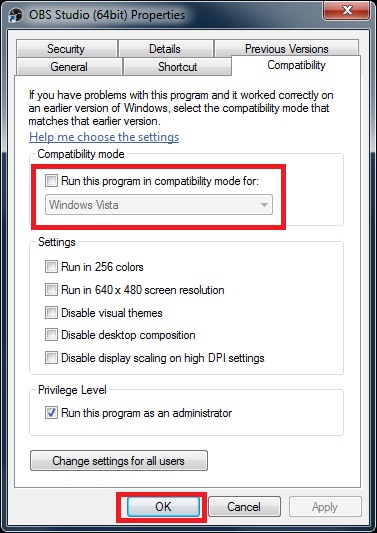
يعد فتح OBS باستخدام حقوق المسؤول حلاً سهلاً لمشكلات الشاشة السوداء عند التقاط العرض. يوصي الخبراء بتجربة هذا أولاً. يعد هذا الأسلوب ضروريًا نظرًا لتعدد ملفات تعريف المستخدمين على نظامك. يؤدي بدء تطبيق باستخدام حقوق المسؤول إلى منحه إمكانية الوصول إلى موارد النظام. للقيام بذلك، ما عليك سوى النقر بزر الماوس الأيمن على أيقونة OBS وتحديد خيار "تشغيل كمسؤول" مباشرة من القائمة.
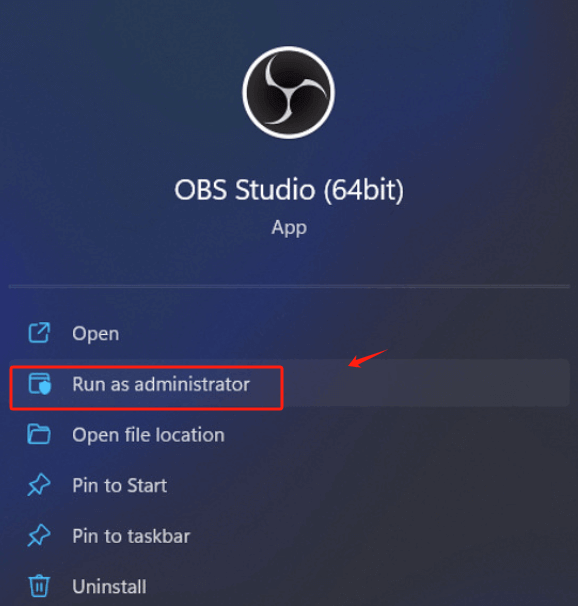
قبل اللجوء إلى الحلول التقنية المتقدمة لمشكلات شاشة OBS السوداء، جرب الإصلاحات البسيطة والسريعة أولاً. يمكن أن تكون إعادة تشغيل النظام الخاص بك حلاً فعالاً وسريعاً. إذا كنت تحاول استخدام طرق متقدمة دون نجاح، فقد تساعدك إعادة التشغيل.
قم بالوصول إلى قائمة "ابدأ" واختر أيقونة "الطاقة". حدد "غلق" وانتظر لمدة تتراوح من 10 إلى 15 دقيقة قبل إعادة التشغيل. افصل جميع الكابلات عن الكمبيوتر المكتبي الخاص بك بعد إيقاف تشغيله. بالنسبة لمستخدمي الكمبيوتر المحمول، يُنصح بإزالة البطارية.
يمكن أن يؤدي الاستخدام المفرط لتسريع الأجهزة إلى إجهاد وحدة معالجة الرسومات، مما قد يؤدي إلى تعتيم الشاشة أثناء التسجيل. يمكنك بسهولة إيقاف تشغيل هذا الإعداد لمعرفة ما إذا كان سيحل مشكلة الشاشة السوداء. قم بالوصول إلى "العرض" ثم إعدادات العرض "المتقدمة". ومن هناك، حدد موقع "تسريع الأجهزة"الخيار وتعطيله.
تعمل عملية رفع تردد التشغيل على زيادة معدل ساعة المعالج، ولكن عندما ترتفع درجة حرارته، تعود سرعة الساعة إلى إعدادها الأصلي لتبرد. بمجرد استعادة درجات الحرارة المثالية، تزداد السرعة مرة أخرى، وتكرر الدورة إلى أجل غير مسمى. وهذا يمكن أن يعزز معدلات الإطارات والأداء العام.
ومع ذلك، غالبًا ما تنشأ مشكلات الشاشة السوداء من تمكين رفع تردد التشغيل. لاستكشاف مشكلات جهازك وإصلاحها، فكر في تعطيل رفع تردد التشغيل من خلال قائمة الإعدادات أو عن طريق الوصول إلى برنامج رفع تردد التشغيل ذي الصلة.
قد تكون برامج الخلفية المتعلقة بتسجيل الفيديو بالإضافة إلى برامج التقاط الشاشة هي التي تسبب مشكلات. قد تعتقد أن البرنامج غير نشط، لكنه قد يكون قيد التشغيل في الخلفية. اتبع الإرشادات أدناه لمعالجة هذا:
Windows + R"واكتب"appwiz.cpl" مباشرة داخل مربع البحث.مسجل الشاشة فون دوج هي أداة فعالة للغاية لالتقاط صور لشاشة جهاز الكمبيوتر الخاص بك دون مواجهة أي مشاكل مع الشاشة السوداء. يتميز البرنامج بواجهة بديهية ويتيح خيارات تسجيل متعددة، مثل التقاط الشاشة بأكملها، أو تحديد مناطق مخصصة، أو استهداف نوافذ معينة.
من خلال توفير التوافق مع العديد من تنسيقات الفيديو والسماح للمستخدمين بتخصيص تفضيلاتهم، يضمن هذا البرنامج تسجيلات سلسة ومتفوقة. بالإضافة إلى ذلك، يوفر FoneDog وظائف إضافية مثل التعليقات التوضيحية والتسجيل الصوتي في الوقت الفعلي، مما يجعله خيارًا مناسبًا للأفراد على جميع مستويات المهارة، بما في ذلك المبتدئين والخبراء.
تحميل مجانا
للنوافذ
تحميل مجانا
لأجهزة ماكينتوش العادية
تحميل مجانا
بالنسبة إلى M1 و M2 و M3
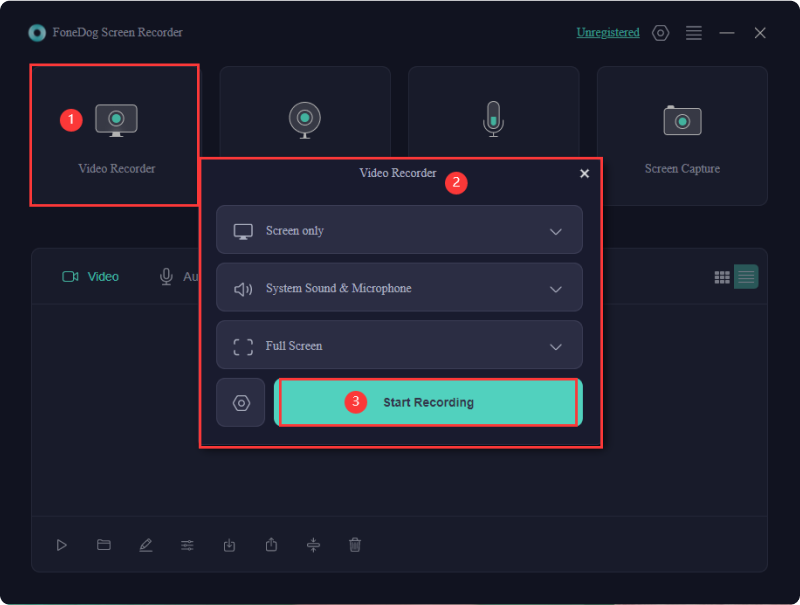
نعم، قد يؤدي عدم توافق OBS مع نظام التشغيل الخاص بك إلى ظهور شاشة سوداء أثناء التسجيل. وذلك لأن إصدارات نظام التشغيل الأحدث قد لا تدعم الإعدادات أو الميزات القديمة لـ OBS، مما يؤدي إلى حدوث مشكلات في التوافق. تحقق دائمًا من توافق النظام.
نعم، يمكن أن تتسبب إعدادات ترميز أجهزة OBS في حدوث مشكلات في التسجيل إذا لم تكن متوافقة مع بطاقة الرسومات أو وحدة المعالجة المركزية لديك. يمكن أن يؤدي استخدام الإعدادات الخاطئة إلى حدوث مشكلات في الشاشة السوداء، أو مشكلات في الأداء، أو ربما حتى تسجيلات منخفضة الجودة. حاول التبديل إلى ترميز البرنامج لاستكشاف الأخطاء وإصلاحها.
في الواقع، يمكن أن يؤدي تكوين أجهزة العرض المتعددة أحيانًا إلى حدوث مشكلات في الشاشة السوداء في OBS إذا تم تكوين مصدر الالتقاط بشكل غير صحيح على شاشة العرض الخاطئة. تأكد من إعداد OBS لالتقاط الفيديو من الشاشة الصحيحة، وبعد ذلك تحقق جيدًا من إعدادات العرض في OBS بالإضافة إلى إعدادات بطاقة الرسومات الخاصة بك.
الناس اقرأ أيضا13 حلول! كيفية حل مشكلة "تأخر تسجيل OBS" (2024)دليل البصيرة: أين يقوم OBS بحفظ التسجيلات؟
لتلخيص ، برنامج OBS يسجل شاشة سوداء يمكن أن يكون سببها عوامل مختلفة، بما في ذلك مشكلات التوافق وتعارضات البرامج ومشاكل الإعدادات. من خلال استكشاف هذه المشكلات المحتملة وإصلاحها، بما في ذلك ضمان التوافق بالإضافة إلى ضبط طرق الالتقاط، يمكنك غالبًا حل مشكلة الشاشة السوداء. من المهم أن تظل على اطلاع بأحدث برامج تشغيل OBS والنظام للحصول على الأداء الأمثل. من خلال التعديلات والمراقبة الدقيقة، يمكن أن يكون OBS أداة موثوقة لتسجيل الشاشة والبث المباشر.
اترك تعليقا
تعليق
شاشة مسجل
برنامج قوي لتسجيل الشاشة لالتقاط شاشتك باستخدام كاميرا الويب والصوت.
مقالات ساخنة
/
مثير للانتباهممل
/
بسيطصعبة
:شكرا لك! إليك اختياراتك
Excellent
:تقييم 4.7 / 5 (مرتكز على 96 التقييمات)